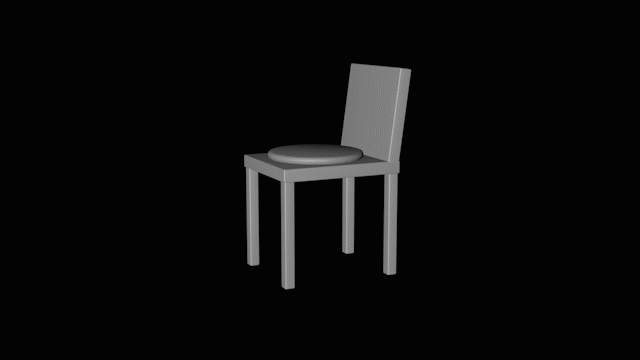
[et_pb_section fb_built=”1″ _builder_version=”4.14.5″ _module_preset=”default” background_color=”RGBA(255,255,255,0)” global_colors_info=”{}” theme_builder_area=”post_content”][et_pb_row _builder_version=”4.5.2″ _module_preset=”default” global_colors_info=”{}” theme_builder_area=”post_content”][et_pb_column type=”4_4″ _builder_version=”4.5.2″ _module_preset=”default” global_colors_info=”{}” theme_builder_area=”post_content”][et_pb_text _builder_version=”4.6.0″ _module_preset=”default” global_colors_info=”{}” theme_builder_area=”post_content”]今回は椅子を作っていきます。[/et_pb_text][et_pb_text _builder_version=”4.14.7″ _module_preset=”default” hover_enabled=”0″ global_colors_info=”{}” theme_builder_area=”post_content” sticky_enabled=”0″]
パラメトリック(プリミティブ)オブジェクトのヘルプ
プロジェクト設定のヘルプ
[/et_pb_text][/et_pb_column][/et_pb_row][et_pb_row _builder_version=”4.9.4″ _module_preset=”default” global_colors_info=”{}” theme_builder_area=”post_content”][et_pb_column type=”4_4″ _builder_version=”4.5.2″ _module_preset=”default” global_colors_info=”{}” theme_builder_area=”post_content”][et_pb_text _builder_version=”4.9.4″ _module_preset=”default” custom_margin=”||||false|false” global_colors_info=”{}” theme_builder_area=”post_content”]
新規プロジェクト作成
[/et_pb_text][et_pb_text _builder_version=”4.9.4″ _module_preset=”default” global_colors_info=”{}” theme_builder_area=”post_content”]今回は、机とは別のファイルに作成していきます。
ファイル/新規プロジェクト で新規のファイルが名称未設定状態で開くと思います。[/et_pb_text][et_pb_image src=”https://c4dstudy.com/wp-content/uploads/2020/09/新規プロジェクト作成-1.png” title_text=”新規プロジェクト作成” align=”center” _builder_version=”4.6.0″ _module_preset=”default” global_colors_info=”{}” theme_builder_area=”post_content”][/et_pb_image][/et_pb_column][/et_pb_row][et_pb_row _builder_version=”4.9.4″ _module_preset=”default” custom_margin=”50px||||false|false” global_colors_info=”{}” theme_builder_area=”post_content”][et_pb_column type=”4_4″ _builder_version=”4.5.2″ _module_preset=”default” global_colors_info=”{}” theme_builder_area=”post_content”][et_pb_text _builder_version=”4.9.4″ _module_preset=”default” custom_margin=”||||false|false” global_colors_info=”{}” theme_builder_area=”post_content”]
椅子の単位設定
[/et_pb_text][et_pb_text _builder_version=”4.9.4″ _module_preset=”default” hover_enabled=”0″ global_colors_info=”{}” theme_builder_area=”post_content” sticky_enabled=”0″]机を作成した時と同じように単位を設定します。
編集/プロジェクト設定(Ctrl(Cmnd)+D)
プロジェクトスケール:ミリメートル[/et_pb_text][et_pb_image src=”https://c4dstudy.com/wp-content/uploads/2020/09/プロジェクト設定-2.png” title_text=”プロジェクト設定” align=”center” _builder_version=”4.6.0″ _module_preset=”default” global_colors_info=”{}” theme_builder_area=”post_content”][/et_pb_image][/et_pb_column][/et_pb_row][et_pb_row _builder_version=”4.6.0″ _module_preset=”default” custom_margin=”50px||||false|false” global_colors_info=”{}” theme_builder_area=”post_content”][et_pb_column type=”4_4″ _builder_version=”4.5.2″ _module_preset=”default” global_colors_info=”{}” theme_builder_area=”post_content”][et_pb_text _builder_version=”4.9.4″ _module_preset=”default” global_colors_info=”{}” theme_builder_area=”post_content”]編集/一般設定/単位(Ctrl(Cmnd)+E)
表示する単位:センチメートル[/et_pb_text][et_pb_image src=”https://c4dstudy.com/wp-content/uploads/2020/09/一般設定-1.png” title_text=”一般設定” align=”center” _builder_version=”4.6.0″ _module_preset=”default” custom_margin=”50px||||false|false” global_colors_info=”{}” theme_builder_area=”post_content”][/et_pb_image][/et_pb_column][/et_pb_row][et_pb_row _builder_version=”4.9.4″ _module_preset=”default” custom_margin=”50px||||false|false” global_colors_info=”{}” theme_builder_area=”post_content”][et_pb_column type=”4_4″ _builder_version=”4.5.2″ _module_preset=”default” global_colors_info=”{}” theme_builder_area=”post_content”][et_pb_text _builder_version=”4.9.4″ _module_preset=”default” custom_margin=”||||false|false” global_colors_info=”{}” theme_builder_area=”post_content”]
椅子の座面作成
[/et_pb_text][et_pb_text _builder_version=”4.9.4″ _module_preset=”default” global_colors_info=”{}” theme_builder_area=”post_content”]まずは立方体を作成します。
属性マネージャのオブジェクトタブの数値を以下のように設定します(数値は自由)。
サイズX:41cm
サイズY:5cm
サイズZ:49cm
フィレットにチェックを入れます。
フィレットの半径:0.5cm
フィレットの分割数:5[/et_pb_text][et_pb_image src=”https://c4dstudy.com/wp-content/uploads/2020/09/椅子の座面作成.png” title_text=”椅子の座面作成” align=”center” _builder_version=”4.6.0″ _module_preset=”default” global_colors_info=”{}” theme_builder_area=”post_content”][/et_pb_image][/et_pb_column][/et_pb_row][et_pb_row _builder_version=”4.9.4″ _module_preset=”default” custom_margin=”50px||||false|false” global_colors_info=”{}” theme_builder_area=”post_content”][et_pb_column type=”4_4″ _builder_version=”4.9.4″ _module_preset=”default” global_colors_info=”{}” theme_builder_area=”post_content”][et_pb_text _builder_version=”4.9.4″ _module_preset=”default” min_height=”11px” global_colors_info=”{}” theme_builder_area=”post_content”]オブジェクト属性から立方体の名称をzamenとしておきます。[/et_pb_text][et_pb_image src=”https://c4dstudy.com/wp-content/uploads/2020/09/zamen.png” title_text=”zamen” align=”center” _builder_version=”4.9.4″ _module_preset=”default” custom_margin=”||||false|false” global_colors_info=”{}” theme_builder_area=”post_content”][/et_pb_image][/et_pb_column][/et_pb_row][et_pb_row _builder_version=”4.9.4″ _module_preset=”default” custom_margin=”50px||||false|false” global_colors_info=”{}” theme_builder_area=”post_content”][et_pb_column type=”4_4″ _builder_version=”4.5.2″ _module_preset=”default” global_colors_info=”{}” theme_builder_area=”post_content”][et_pb_text _builder_version=”4.9.4″ _module_preset=”default” custom_margin=”||||false|false” global_colors_info=”{}” theme_builder_area=”post_content”]
椅子のプロジェクトを保存
[/et_pb_text][et_pb_text _builder_version=”4.9.4″ _module_preset=”default” global_colors_info=”{}” theme_builder_area=”post_content”]ファイル/プロジェクトを保存
机を保存したフォルダに、chairという名前で保存します。[/et_pb_text][et_pb_image src=”https://c4dstudy.com/wp-content/uploads/2020/09/椅子のプロジェクトを保存.png” title_text=”椅子のプロジェクトを保存” align=”center” _builder_version=”4.6.0″ _module_preset=”default” global_colors_info=”{}” theme_builder_area=”post_content”][/et_pb_image][/et_pb_column][/et_pb_row][et_pb_row _builder_version=”4.9.4″ _module_preset=”default” custom_margin=”50px||||false|false” global_colors_info=”{}” theme_builder_area=”post_content”][et_pb_column type=”4_4″ _builder_version=”4.5.2″ _module_preset=”default” global_colors_info=”{}” theme_builder_area=”post_content”][et_pb_text _builder_version=”4.9.4″ _module_preset=”default” custom_margin=”||||false|false” global_colors_info=”{}” theme_builder_area=”post_content”]
椅子の脚を作る
[/et_pb_text][et_pb_text _builder_version=”4.9.4″ _module_preset=”default” global_colors_info=”{}” theme_builder_area=”post_content”]立方体を作成します。
属性マネージャのオブジェクトタブの数値を以下のように設定します(数値は自由)。
サイズX:4cm
サイズY:43cm
サイズZ:4cm
フィレットにチェックを入れます。
フィレットの半径:0.5cm
フィレットの分割数:5
オブジェクト属性から立方体の名称をlegとしましょう。[/et_pb_text][et_pb_image src=”https://c4dstudy.com/wp-content/uploads/2020/09/椅子の脚を作る.png” title_text=”椅子の脚を作る” align=”center” _builder_version=”4.6.0″ _module_preset=”default” global_colors_info=”{}” theme_builder_area=”post_content”][/et_pb_image][/et_pb_column][/et_pb_row][et_pb_row _builder_version=”4.9.4″ _module_preset=”default” custom_margin=”50px||||false|false” global_colors_info=”{}” theme_builder_area=”post_content”][et_pb_column type=”4_4″ _builder_version=”4.5.2″ _module_preset=”default” global_colors_info=”{}” theme_builder_area=”post_content”][et_pb_text _builder_version=”4.9.4″ _module_preset=”default” custom_margin=”||||false|false” global_colors_info=”{}” theme_builder_area=”post_content”]
椅子の脚を複製移動
[/et_pb_text][et_pb_text _builder_version=”4.9.4″ _module_preset=”default” custom_margin=”||||false|false” global_colors_info=”{}” theme_builder_area=”post_content”]
脚2本
[/et_pb_text][et_pb_text _builder_version=”4.9.4″ _module_preset=”default” global_colors_info=”{}” theme_builder_area=”post_content”]画面を4分割にする
上面を全画面として、脚を座面の例えば右上隅(XZ両方+の方向)の方にもっていきます。
脚を複製して、複製した脚を選択状態で、座標マネージャのXの数値の前に―(マイナス)を入力して適用をクリック(orエンター)。[/et_pb_text][et_pb_video src=”https://c4dstudy.com/wp-content/uploads/2021/05/椅子の脚を複製移動1.mp4″ _builder_version=”4.9.4″ _module_preset=”default” global_colors_info=”{}” theme_builder_area=”post_content”][/et_pb_video][/et_pb_column][/et_pb_row][et_pb_row _builder_version=”4.9.4″ _module_preset=”default” custom_margin=”50px||||false|false” global_colors_info=”{}” theme_builder_area=”post_content”][et_pb_column type=”4_4″ _builder_version=”4.9.4″ _module_preset=”default” global_colors_info=”{}” theme_builder_area=”post_content”][et_pb_text _builder_version=”4.9.4″ _module_preset=”default” custom_margin=”||||false|false” global_colors_info=”{}” theme_builder_area=”post_content”]
脚4本
[/et_pb_text][et_pb_text _builder_version=”4.9.4″ _module_preset=”default” global_colors_info=”{}” theme_builder_area=”post_content”]2本となった脚を複製して、両方選択状態で、座標マネージャのZの数値の前に―(マイナス)を入力して適用をクリック(orエンター)。
すると四隅に脚がある状態となったと思います。
座面を脚が突き抜けていたら、下に下げておきましょう。[/et_pb_text][et_pb_video src=”https://c4dstudy.com/wp-content/uploads/2021/05/椅子の脚を複製移動2.mp4″ _builder_version=”4.9.4″ _module_preset=”default” global_colors_info=”{}” theme_builder_area=”post_content”][/et_pb_video][/et_pb_column][/et_pb_row][et_pb_row _builder_version=”4.9.4″ _module_preset=”default” custom_margin=”50px||||false|false” global_colors_info=”{}” theme_builder_area=”post_content”][et_pb_column type=”4_4″ _builder_version=”4.5.2″ _module_preset=”default” global_colors_info=”{}” theme_builder_area=”post_content”][et_pb_text _builder_version=”4.9.4″ _module_preset=”default” custom_margin=”||||false|false” global_colors_info=”{}” theme_builder_area=”post_content”]
Leg1,2,3,4
[/et_pb_text][et_pb_text _builder_version=”4.9.4″ _module_preset=”default” global_colors_info=”{}” theme_builder_area=”post_content”]※オブジェクト属性から名称変更しておくと分かりやすいです(してもしなくてもOK)。
例)leg1, leg2, leg3, leg4,[/et_pb_text][et_pb_image src=”https://c4dstudy.com/wp-content/uploads/2020/09/Leg1234-1.png” title_text=”Leg1,2,3,4″ align=”center” _builder_version=”4.6.0″ _module_preset=”default” global_colors_info=”{}” theme_builder_area=”post_content”][/et_pb_image][/et_pb_column][/et_pb_row][et_pb_row _builder_version=”4.9.4″ _module_preset=”default” custom_margin=”50px||||false|false” global_colors_info=”{}” theme_builder_area=”post_content”][et_pb_column type=”4_4″ _builder_version=”4.5.2″ _module_preset=”default” global_colors_info=”{}” theme_builder_area=”post_content”][et_pb_text _builder_version=”4.9.4″ _module_preset=”default” custom_margin=”||||false|false” global_colors_info=”{}” theme_builder_area=”post_content”]
背もたれ
[/et_pb_text][et_pb_text _builder_version=”4.6.0″ _module_preset=”default” custom_margin=”0px||||false|false” global_colors_info=”{}” theme_builder_area=”post_content”]
背もたれを作成
[/et_pb_text][et_pb_text _builder_version=”4.9.4″ _module_preset=”default” hover_enabled=”0″ global_colors_info=”{}” theme_builder_area=”post_content” sticky_enabled=”0″]まず、座面(zamen)を複製(フィレットを引き継ぎたいので)します。
オブジェクト属性から名称をseとしておきましょう。
属性マネージャのオブジェクトのタブ、XYZに数値をうちこみます。
※Tabキーで次の項目にカーソルが移動
X:41cm
Y:37cm
Z:5cm[/et_pb_text][et_pb_image src=”https://c4dstudy.com/wp-content/uploads/2020/09/背もたれを作成.png” title_text=”背もたれを作成” align=”center” _builder_version=”4.6.0″ _module_preset=”default” global_colors_info=”{}” theme_builder_area=”post_content”][/et_pb_image][/et_pb_column][/et_pb_row][et_pb_row _builder_version=”4.9.4″ _module_preset=”default” custom_margin=”50px||||false|false” global_colors_info=”{}” theme_builder_area=”post_content”][et_pb_column type=”4_4″ _builder_version=”4.5.2″ _module_preset=”default” global_colors_info=”{}” theme_builder_area=”post_content”][et_pb_text _builder_version=”4.9.4″ _module_preset=”default” custom_margin=”||||false|false” global_colors_info=”{}” theme_builder_area=”post_content”]
背もたれの位置移動と角度
[/et_pb_text][et_pb_text _builder_version=”4.9.4″ _module_preset=”default” custom_margin=”0px||||false|false” global_colors_info=”{}” theme_builder_area=”post_content”]画面分割で、右面ビューを見ながら背もたれの位置を調整していきます。
まず、Z方向の+方向(奥)に移動しましょう。
回転ツール(R)で背もたれを適度に傾けます。
座標マネージャからの角度(P)から数値を調整してもOKです。
座標系をワールド座標系に切り替えて(W)、位置を微調整します。
レンダリングして確認してみましょう。[/et_pb_text][et_pb_video src=”https://c4dstudy.com/wp-content/uploads/2021/05/背もたれの位置移動と角度.mp4″ _builder_version=”4.9.4″ _module_preset=”default” global_colors_info=”{}” theme_builder_area=”post_content”][/et_pb_video][et_pb_image src=”https://c4dstudy.com/wp-content/uploads/2020/09/XYZのプラス方向.png” title_text=”XYZのプラス方向” align=”center” _builder_version=”4.6.0″ _module_preset=”default” global_colors_info=”{}” theme_builder_area=”post_content”][/et_pb_image][/et_pb_column][/et_pb_row][et_pb_row _builder_version=”4.9.4″ _module_preset=”default” custom_margin=”50px||||false|false” global_colors_info=”{}” theme_builder_area=”post_content”][et_pb_column type=”4_4″ _builder_version=”4.5.2″ _module_preset=”default” global_colors_info=”{}” theme_builder_area=”post_content”][et_pb_text _builder_version=”4.9.4″ _module_preset=”default” custom_margin=”||||false|false” global_colors_info=”{}” theme_builder_area=”post_content”]
クッション作成
[/et_pb_text][et_pb_text _builder_version=”4.6.0″ _module_preset=”default” custom_margin=”0px||||false|false” global_colors_info=”{}” theme_builder_area=”post_content”]
円柱作成
[/et_pb_text][et_pb_text _builder_version=”4.9.4″ _module_preset=”default” global_colors_info=”{}” theme_builder_area=”post_content”]円柱を選択して、属性マネージャのオブジェクトタブを開きます。
半径:19cm
高さ:3cm
高さ方向の分割数:4
回転方向の分割数:25
属性マネージャのキャップタブを開きます。(shift押しながらタブをクリックで複数開ける)
フィレットにチェックを入れます。
分割数:3
半径:1.5cm[/et_pb_text][et_pb_image src=”https://c4dstudy.com/wp-content/uploads/2020/09/クッション_円柱.png” title_text=”クッション_円柱” align=”center” _builder_version=”4.6.0″ _module_preset=”default” global_colors_info=”{}” theme_builder_area=”post_content”][/et_pb_image][et_pb_image src=”https://c4dstudy.com/wp-content/uploads/2020/09/クッション_オブジェクト_キャップ.png” title_text=”クッション_オブジェクト_キャップ” align=”center” _builder_version=”4.6.0″ _module_preset=”default” global_colors_info=”{}” theme_builder_area=”post_content”][/et_pb_image][/et_pb_column][/et_pb_row][et_pb_row _builder_version=”4.9.4″ _module_preset=”default” custom_margin=”50px||||false|false” global_colors_info=”{}” theme_builder_area=”post_content”][et_pb_column type=”4_4″ _builder_version=”4.5.2″ _module_preset=”default” global_colors_info=”{}” theme_builder_area=”post_content”][et_pb_text _builder_version=”4.9.4″ _module_preset=”default” custom_margin=”||||false|false” global_colors_info=”{}” theme_builder_area=”post_content”]
cushion
[/et_pb_text][et_pb_text _builder_version=”4.6.0″ _module_preset=”default” global_colors_info=”{}” theme_builder_area=”post_content”]オブジェクト名は、cushionにしておきます。[/et_pb_text][et_pb_image src=”https://c4dstudy.com/wp-content/uploads/2020/09/クッション_cushion.png” title_text=”クッション_cushion” align=”center” _builder_version=”4.9.4″ _module_preset=”default” global_colors_info=”{}” theme_builder_area=”post_content”][/et_pb_image][/et_pb_column][/et_pb_row][et_pb_row _builder_version=”4.9.4″ _module_preset=”default” custom_margin=”50px||||false|false” global_colors_info=”{}” theme_builder_area=”post_content”][et_pb_column type=”4_4″ _builder_version=”4.5.2″ _module_preset=”default” global_colors_info=”{}” theme_builder_area=”post_content”][et_pb_text _builder_version=”4.9.4″ _module_preset=”default” custom_margin=”||||false|false” global_colors_info=”{}” theme_builder_area=”post_content”]
クッションの位置移動
[/et_pb_text][et_pb_text _builder_version=”4.9.4″ _module_preset=”default” global_colors_info=”{}” theme_builder_area=”post_content”]座面の上にクッションがくるよう、位置移動します。
右面から見るとやりやすいです。
近くで見るとクッションがカクついて見えるかもしれませんが、少し離れると問題なさそうなのでOKとします。
最終的に画像として近い距離で出力するならば「回転方向の分割数」をあげるとよいと思います。
ただ、分割数をあげるとメモリを食うし、出力に時間がかかるので上げすぎは注意です。[/et_pb_text][et_pb_video src=”https://c4dstudy.com/wp-content/uploads/2021/05/クッションの位置移動.mp4″ _builder_version=”4.9.4″ _module_preset=”default” global_colors_info=”{}” theme_builder_area=”post_content”][/et_pb_video][/et_pb_column][/et_pb_row][et_pb_row _builder_version=”4.9.4″ _module_preset=”default” custom_margin=”50px||||false|false” global_colors_info=”{}” theme_builder_area=”post_content”][et_pb_column type=”4_4″ _builder_version=”4.5.2″ _module_preset=”default” global_colors_info=”{}” theme_builder_area=”post_content”][et_pb_text _builder_version=”4.9.4″ _module_preset=”default” custom_margin=”||||false|false” global_colors_info=”{}” theme_builder_area=”post_content”]
ヌルにまとめる
[/et_pb_text][et_pb_text _builder_version=”4.9.4″ _module_preset=”default” global_colors_info=”{}” theme_builder_area=”post_content”]ヌルを作成し、名前をchairとしておきます。
今回は、一気に全てのオブジェクトを選択してヌル(chair)にいれます。
上書き保存しておきましょう。
以上で机と椅子のモデリングは完成としておきます。
お疲れさまでした。[/et_pb_text][et_pb_video src=”https://c4dstudy.com/wp-content/uploads/2021/05/ヌルにまとめる_chair.mp4″ _builder_version=”4.9.4″ _module_preset=”default” global_colors_info=”{}” theme_builder_area=”post_content”][/et_pb_video][/et_pb_column][/et_pb_row][et_pb_row _builder_version=”4.9.4″ _module_preset=”default” custom_margin=”50px||||false|false” global_colors_info=”{}” theme_builder_area=”post_content”][et_pb_column type=”4_4″ _builder_version=”4.5.2″ _module_preset=”default” global_colors_info=”{}” theme_builder_area=”post_content”][et_pb_text _builder_version=”4.9.4″ _module_preset=”default” custom_margin=”||||false|false” global_colors_info=”{}” theme_builder_area=”post_content”]
プロジェクト切替
[/et_pb_text][et_pb_text _builder_version=”4.6.0″ _module_preset=”default” global_colors_info=”{}” theme_builder_area=”post_content”]では、それぞれのプロジェクトをどう切り替えるかですが、ウィンドウ/desk.c4d,chair.c4d からいつでも切り替えが可能です。[/et_pb_text][et_pb_image src=”https://c4dstudy.com/wp-content/uploads/2020/09/プロジェクト切替_ウィンドウ.png” title_text=”プロジェクト切替_ウィンドウ” align=”center” _builder_version=”4.9.4″ _module_preset=”default” global_colors_info=”{}” theme_builder_area=”post_content”][/et_pb_image][/et_pb_column][/et_pb_row][et_pb_row _builder_version=”4.9.4″ _module_preset=”default” custom_margin=”50px||||false|false” global_colors_info=”{}” theme_builder_area=”post_content”][et_pb_column type=”4_4″ _builder_version=”4.9.4″ _module_preset=”default” global_colors_info=”{}” theme_builder_area=”post_content”][et_pb_text _builder_version=”4.9.4″ _module_preset=”default” global_colors_info=”{}” theme_builder_area=”post_content”]切替のショートカットはVです。
プロジェクトの項目にカーソルを合わせましょう。[/et_pb_text][et_pb_image src=”https://c4dstudy.com/wp-content/uploads/2020/09/プロジェクト切替_ショートカット.png” title_text=”プロジェクト切替_ショートカット” align=”center” _builder_version=”4.9.4″ _module_preset=”default” custom_margin=”||||false|false” global_colors_info=”{}” theme_builder_area=”post_content”][/et_pb_image][/et_pb_column][/et_pb_row][et_pb_row _builder_version=”4.9.4″ _module_preset=”default” custom_margin=”50px||||false|false” global_colors_info=”{}” theme_builder_area=”post_content”][et_pb_column type=”4_4″ _builder_version=”4.9.4″ _module_preset=”default” global_colors_info=”{}” theme_builder_area=”post_content”][et_pb_text _builder_version=”4.9.4″ _module_preset=”default” global_colors_info=”{}” theme_builder_area=”post_content”]もしファイル自体を閉じてしまっている場合は、ファイル/プロジェクトを開く(Ctrl(Cmnd)+O)から開きます。
※C4Dではプロジェクトを複数同時に開き、ファイルを切り替えながら作業可能です。
ちなみに、deskやchairはコピーして他のプロジェクトにペーストすることも可能です。[/et_pb_text][et_pb_image src=”https://c4dstudy.com/wp-content/uploads/2020/09/プロジェクト切替_プロジェクトを開く.png” title_text=”プロジェクト切替_プロジェクトを開く” align=”center” _builder_version=”4.9.4″ _module_preset=”default” custom_margin=”||||false|false” global_colors_info=”{}” theme_builder_area=”post_content”][/et_pb_image][/et_pb_column][/et_pb_row][/et_pb_section]